如何给电脑设置自动关机 win10电脑自动关机设置方法
在现代社会中电脑已经成为我们生活中必不可少的工具之一,长时间使用电脑不仅会消耗大量的电能,还可能对电脑的硬件造成一定的损害。为了解决这个问题,很多人选择给电脑设置自动关机功能,以便在不使用电脑时能够自动关闭,从而节省能源并延长电脑的使用寿命。而在Win10系统中,设置电脑自动关机是一项非常简单的任务,只需按照一定的步骤进行操作即可轻松实现。下面将为大家介绍Win10电脑自动关机的设置方法,让我们一起来学习吧!
操作方法:
1.打开电脑后,进入到电脑桌面,然后直接按下键盘上的“windows徽标键+R”组合键,打开电脑的“运行”命令。
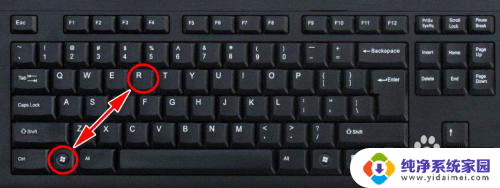
2.打开电脑的“运行”命令弹窗之后,我们在弹窗的“打开”后面的编辑框内输入如下命令:shutdown -s -t 3600。
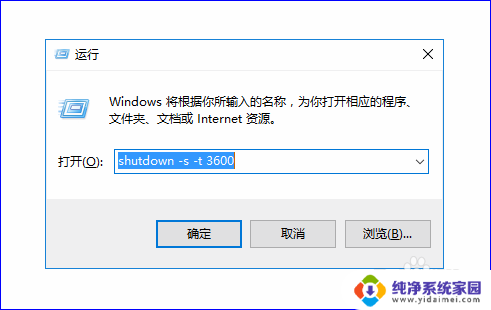
3.关于shutdown -s -t 3600这个命令的含义如下:shutdown -s表示关机,而加上-t则表示关机倒计时。也就是shutdown -s -t是表示电脑关机倒计时的意思,而最后面的数字,则表示倒计时的时间,单位为秒。也就是电脑将在3600秒后自动关机。

4.知道了命令的含义之后,我们如果想要电脑自动关机的话。只需要输入这串关机的运行命令即可完成关机,输入完成之后,点击“确定”按钮,电脑就会弹出提示框告诉我们关机信息。
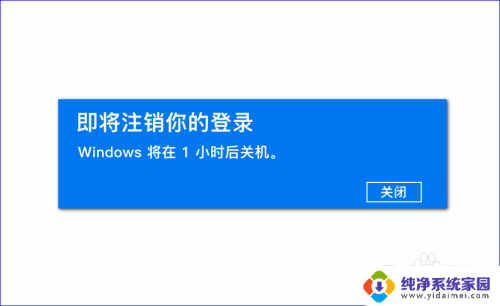
5.所以,如果我们想要定时关机,只要计算好时间,然后将倒计时的时间设置好,电脑到设定时间就会自动关机了。当然,如果中途我们又不想自动关机或者定时关机了,我们可以再次打开“运行”命令,输入如下字符:shutdown -a。
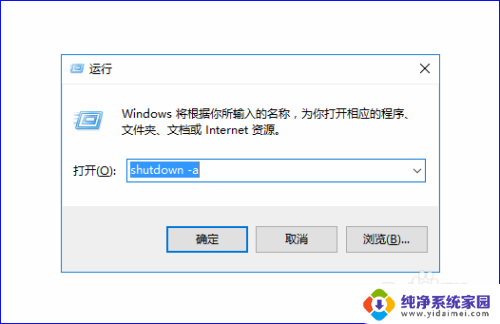
6.输入完成之后,电脑就会提示“计划的关闭已取消”的信息提示弹窗。表示我们已经取消自动倒计时关机了,电脑也就不会自动关机了。
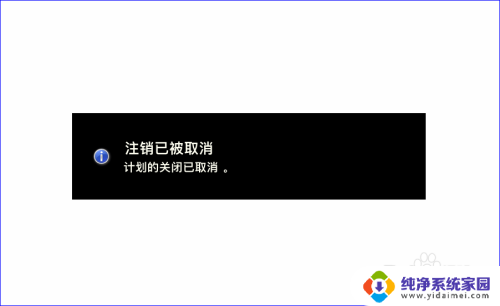
以上就是如何给电脑设置自动关机的全部内容,如果遇到此问题,你可以按照以上步骤来解决,非常简单快速。
如何给电脑设置自动关机 win10电脑自动关机设置方法相关教程
- 如何设置电脑自动开机关机时间 Win10如何设置每天自动开机
- 怎么设置电脑自动关机时间win10 如何在win10电脑上进行自动关机或定时关机的设置
- 如何设置自动关机win10 win10电脑怎么设置定时关机
- win10如何取消自动关机设置 win10自动关机取消方法
- win10系统设置每天自动关机 win10如何设置自动关机
- win10 设置自动关机 win10电脑怎么设置定时关机
- win10点关机后电脑自动重启 Win10电脑关机后自动重启解决方法
- 台式机win10设置自动开机 win10系统怎样设置电脑定时关机
- win10关闭开机自启动设置 Win10开机启动项关闭方法
- 电脑怎么设置下载完成自动关机 Windows10系统如何设置自动关机任务
- 怎么查询电脑的dns地址 Win10如何查看本机的DNS地址
- 电脑怎么更改文件存储位置 win10默认文件存储位置如何更改
- win10恢复保留个人文件是什么文件 Win10重置此电脑会删除其他盘的数据吗
- win10怎么设置两个用户 Win10 如何添加多个本地账户
- 显示器尺寸在哪里看 win10显示器尺寸查看方法
- 打开卸载的软件 如何打开win10程序和功能窗口